
时间:2021-06-01 23:54:19 来源:www.win10xitong.com 作者:win10
今天有一位用户说他安装了win10系统以后,在使用中突然遇到了win10关闭防火墙后总是弹出通知怎么取消的情况,win10关闭防火墙后总是弹出通知怎么取消这样的情况还真的把很多电脑高手都为难住了,要是你想自动动手来解决这个win10关闭防火墙后总是弹出通知怎么取消的问题,可以一步步的采取下面这个流程:1.打开开始菜单,找到“windows系统”。2.找到控制面板,点击“系统和完全”选项就可以很轻松的处理了。要是你没有看懂,那再看看下面的具体win10关闭防火墙后总是弹出通知怎么取消的完全处理办法。
推荐系统下载:深度系统Win10纯净版
具体方法:
1.打开“开始”菜单,找到“windows系统”。
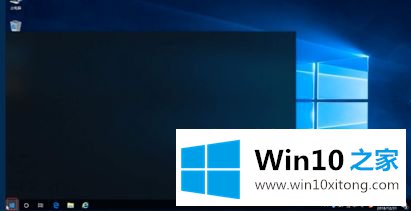
2.找到控制面板,然后单击“系统并完成”选项。

3.单击左侧的“安全和维护”和“更改安全和维护设置”。
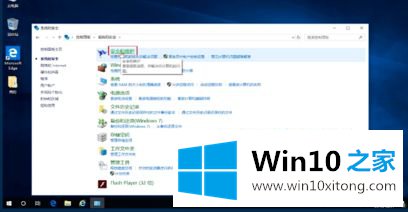
4.取消“网络防火墙”框中的检查,然后单击“确定”关闭防火墙通知。
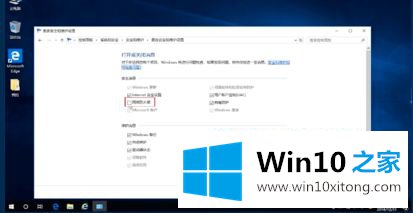
以上是win10关闭防火墙后总是弹出通知的解决方案,希望对大家有帮助。
最后,如果你遇到了win10关闭防火墙后总是弹出通知怎么取消的问题,就可以试试上面的方法解决大家都学会了上面的方法吗?我们欢迎各位继续关注本站,后面还会有更多相关windows知识分享给大家。
上一篇:大师讲解win10的解决环节
下一篇:高手详解Win10系统的操作要领